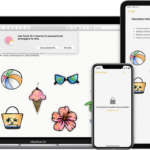Password nelle note in iOS: come aggiungerla
Reading Time: 3 minutesLa sicurezza sugli iPhone non è mai troppa. Ogni giorno centinaia e centinaia di persone vanno in preda al panico in seguito all’uso non autorizzato del proprio iPhone da parte di altre persone come amici o familiari. È vero che l’iPhone è inviolabile (ora come ora) ma è anche vero che se un nostro amico conosce il nostro codice d’accesso tutti i nostri dati potrebbero non essere al sicuro, soprattutto quelli che regolarmente salviamo nelle note. Oggi, dunque, vi spiegheremo come inserire la password nelle note in iOS.
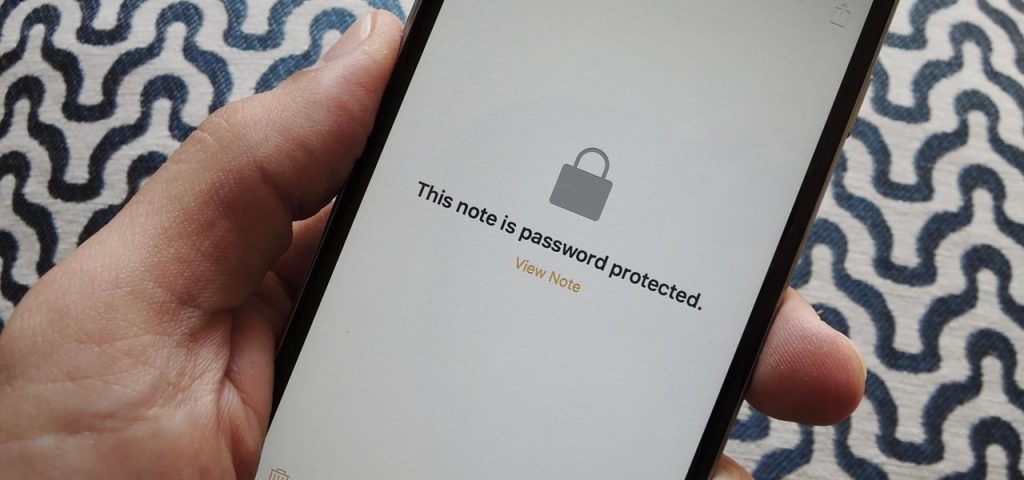
Se si utilizza spesso l’applicazione Note in iOS vuol dire che in quell’applicazione salviamo ogni genere di dato, dal più al meno importante (soprattutto se si usa l’iPhone e l’iPad in ambito lavorativo). Questo vuol dire che se si salvano anche dati sensibili come le password si potrebbe andare in contro a problematiche sgradevoli se qualcuno che conosciamo dovesse metterci su le mani. Con Note a partire da iOS 11 è stata introdotta la possibilità di salvare le note più importanti come primo risultato non appena aperta l’app.
In pochi però sanno che l’applicazione Note permette, già da iOS 10, di proteggere le nostre note più segrete con un semplice pin che ci permette di avere quel tocco di sicurezza in più.
Come mettere la password nelle note in iOS
Detto ciò: volete proteggere le vostre note più importanti con una password per poter avere sempre tutto a portata di mano ma in modo sicuro e poco accessibile agli sconosciuti? Seguite questi semplici passaggi.
- Aprite l’applicazione Note e selezionate la nota che volete proteggere con passowrd
- apritela e successivamente andate nel pulsante condividi
- Adesso premete su Proteggi Nota e inserite la password che desiderate (Nota Bene: questa varrà per tutte le note future)
- Inserite nuovamente la password per identificarvi
- Aggiungete un suggerimento se vi dovesse essere d’aiuto
- Abilitate il Touch ID per rendere l’accesso alle note più veloce e sicuro
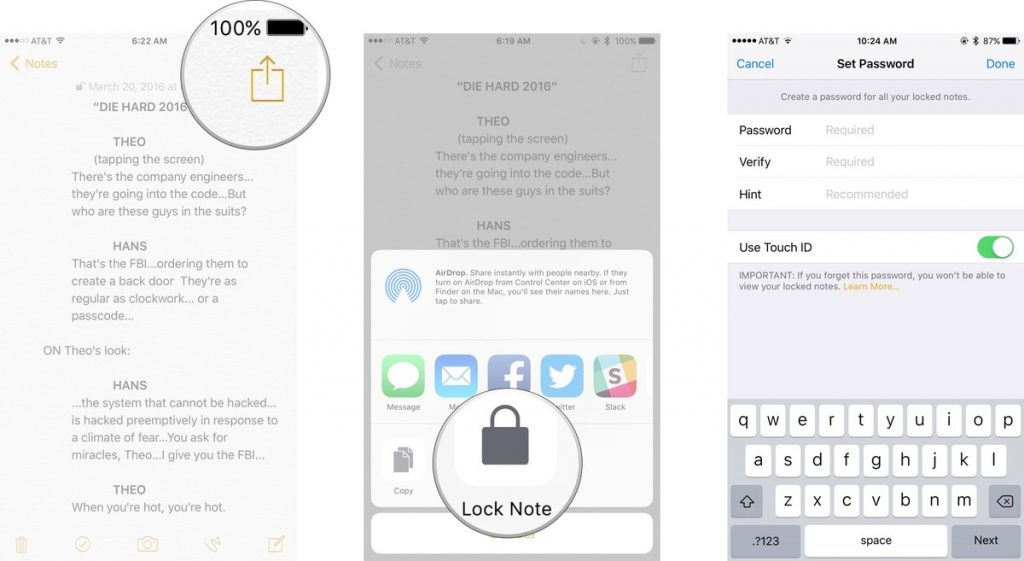
Come modificare la password nelle note su iOS
Se invece avete sbagliato ad inserire la password o volete semplicemente cambiarla dovrete seguire questi semplici passaggi che avverranno direttamente nelle impostazioni.
- Recatevi in impostazioni dal vostro iPhone o iPad
- Entrate in Note
- Andate nella sezione password
- Andate in “Modifica Password”
- Inserite la password precedente, la password scelta, la verifica della password e un suggerimento
- Abilitate il Touch ID se preferite (sarà più veloce accedere alle password e potrete impostare una password più lunga e più sicura in questo modo)
Se avrete seguito tutti i passaggi step by step avrete cambiato la password alle vostre note con successo.
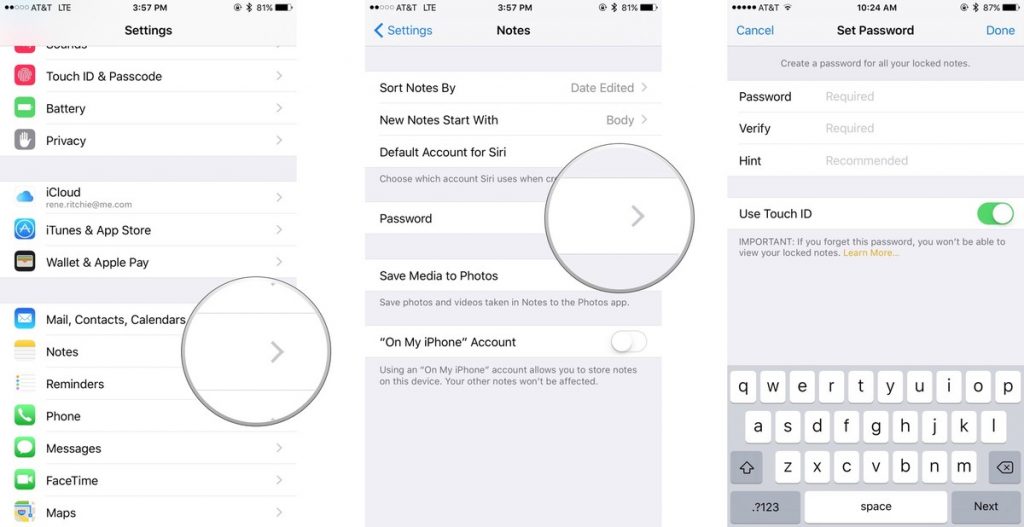
Vi ricordo nel caso abbiate attivato il Touch ID che le note potranno essere sbloccate da chiunque abbia registrato la sua impronta sul vostro iPhone o iPad. Dunque se avete una nota con delle password al suo interno o con dei dati che volete tenere lontano da occhi indiscreti, il mio consiglio è quello o di disabilitare il Touch ID oppure di rimuovere tutte le impronte sul vostro iPhone/iPad e di registrare nuovamente la vostra.
[Via]